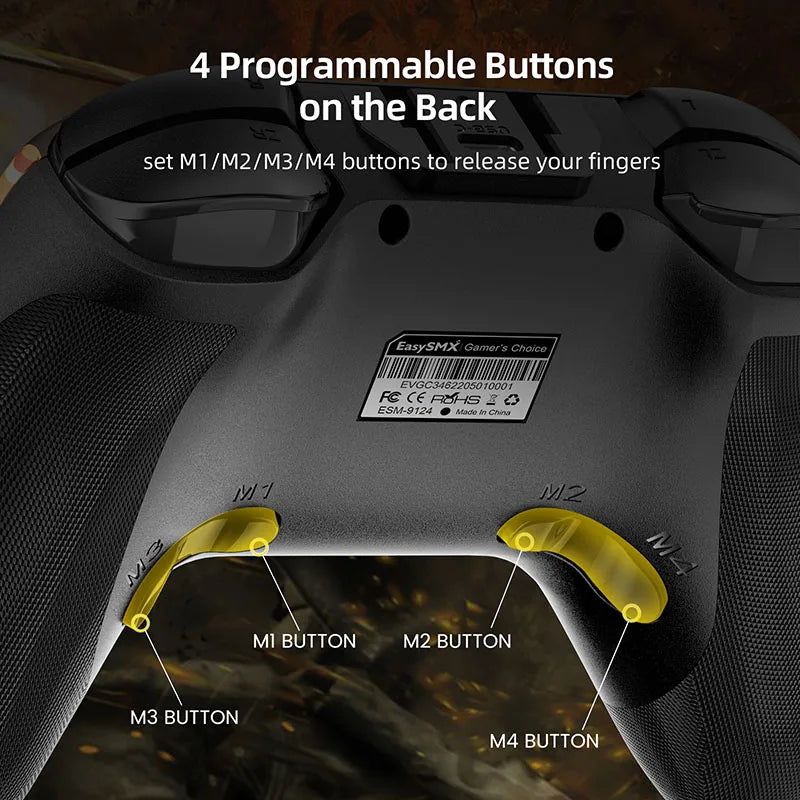Beschreibung
Als Branchenexperte können Sie sich bei Ihren Gaming-Anforderungen auf den Wireless Gamepad Bluetooth Joystick verlassen. Erleben Sie mit einem linearen Auslöseknopftyp und einem K-SLIVER-Sensormodul der Marke Präzision wie nie zuvor mit einer USB-Schnittstelle und einem anpassbaren LED-Licht mit fünf Geschwindigkeiten. Steigern Sie Ihr Spielerlebnis mit diesem professionellen und effizienten Gamepad.
Spezifikationen
- Auslöseknopftyp : Linear
- Typ : Gamepads
- Marke des Joystick-Sensormoduls : K-SLIVER
- Schnittstellentyp : USB
- Funktion : fünfstufig einstellbares LED-Licht
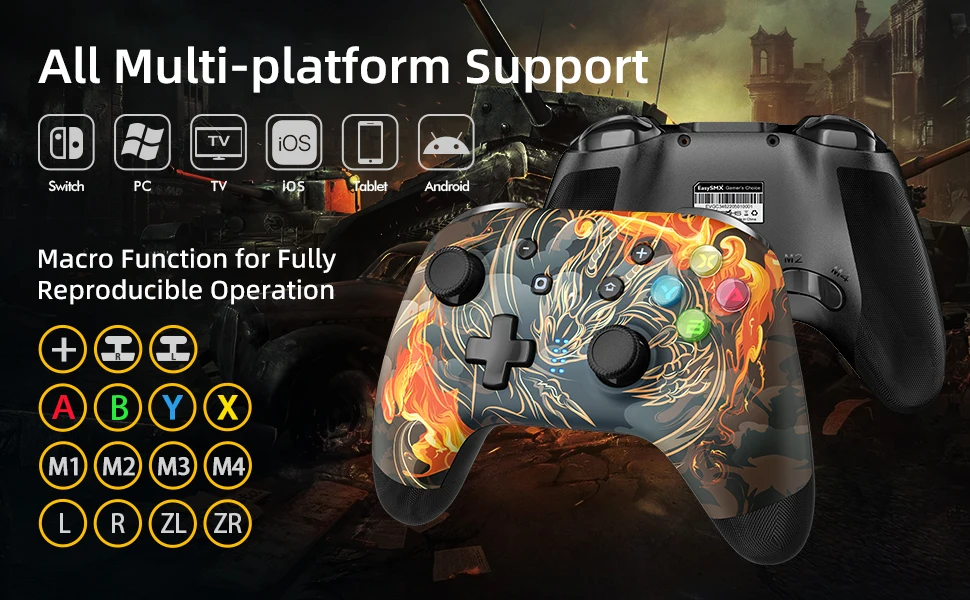
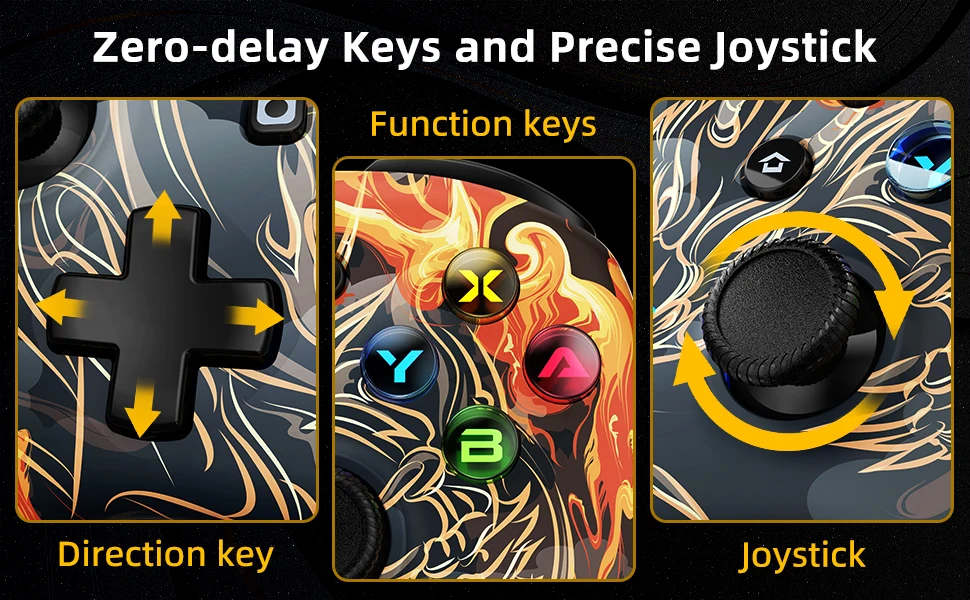

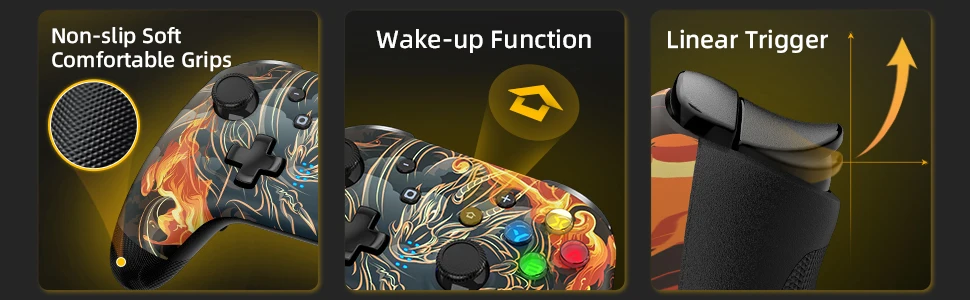
Kaufoptionen
1. Wenn Sie eine Steuerung für Nintendo Switch kaufen möchten, wählen Sie bitte P01
2. Wenn Sie eine Steuerung für Nintendo Switch und PC/Android-TV/TV-Box kaufen möchten, wählen Sie bitte P02
3. Wenn Sie eine All-Multi-Plattform-Steuerung kaufen möchten, wählen Sie bitte P03
【Kompatibel mit mehreren Plattformen】 Das Gamepad ist kompatibel mit Nintendo Switch Switch Lite/Switch OLED, Android-Telefon/Tablet/TV/TV-Box, iOS iPhone/iPad, PC Windows 11/10/8/7/XP, Steam
【Turbo-Funktion und Bewegungssteuerung】 Das Gamepad verfügt über die gleiche Turbo-Funktion und Bewegungssteuerung wie der offizielle Controller. Der eingebaute empfindliche Sechs-Achsen-Sensor unterstützt die Bewegungssteuerung, was das Spielerlebnis des Spielers erheblich steigern kann.
【Linearer Auslöser】 Das Gamepad verwendet eine lineare Auslösetaste, die das Dilemma löst, dass die Auslösetaste des Switch-Controllers auf der PC-Seite keine lineare Funktion hat, und perfekt für die Switch- und PC-Seite geeignet ist.


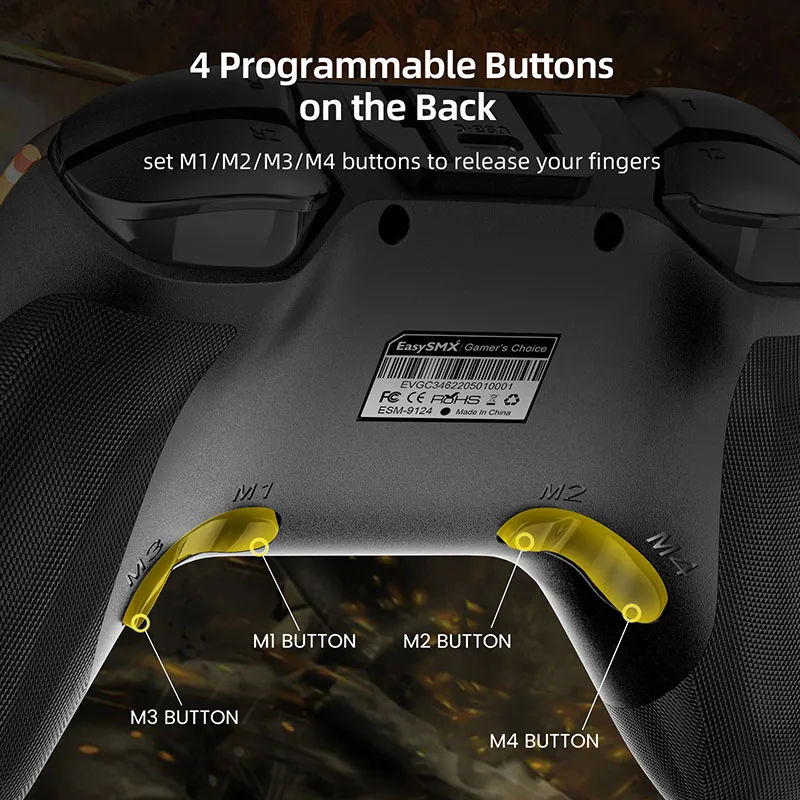
【Lange Akkulaufzeit】 Das Gamepad verfügt über einen integrierten Standard-600-mA-Lithium-Akku, der mit einer einzigen Ladung tatsächlich mehr als 15 Stunden ohne eingeschaltete Lichter und mehr als 10 Stunden mit eingeschalteten Lichtern spielen kann.
【Programmier-Zurück-Taste】 Das Gamepad verfügt über 4 Programmier-Zurück-Tasten. Sie können eine Ein-Tasten-Kombination und eine Ein-Tasten-Großbewegung einstellen, um den Spielern zu helfen, leicht Meister zu werden.
【Rutschfestes Design】 Der Gamepad-Griff und der Joystick-Pilzkopf sind alle mit der gleichen Technologie wie der Original-Xbox-Controller lasergraviert. Das Gamepad fühlt sich äußerst zart und angenehm an und die Hände schwitzen und rutschen lange Zeit nicht.
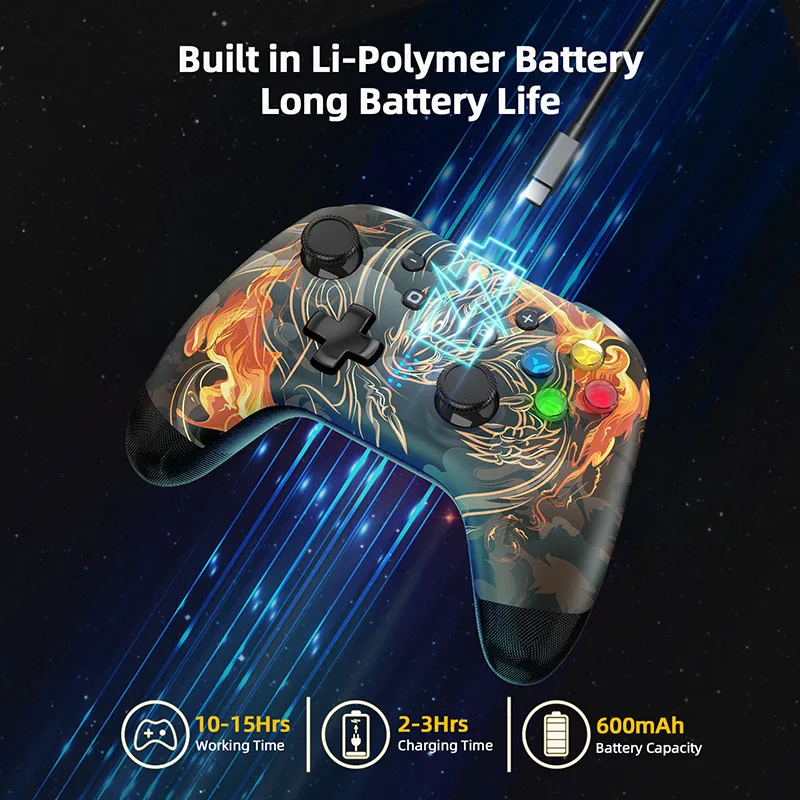
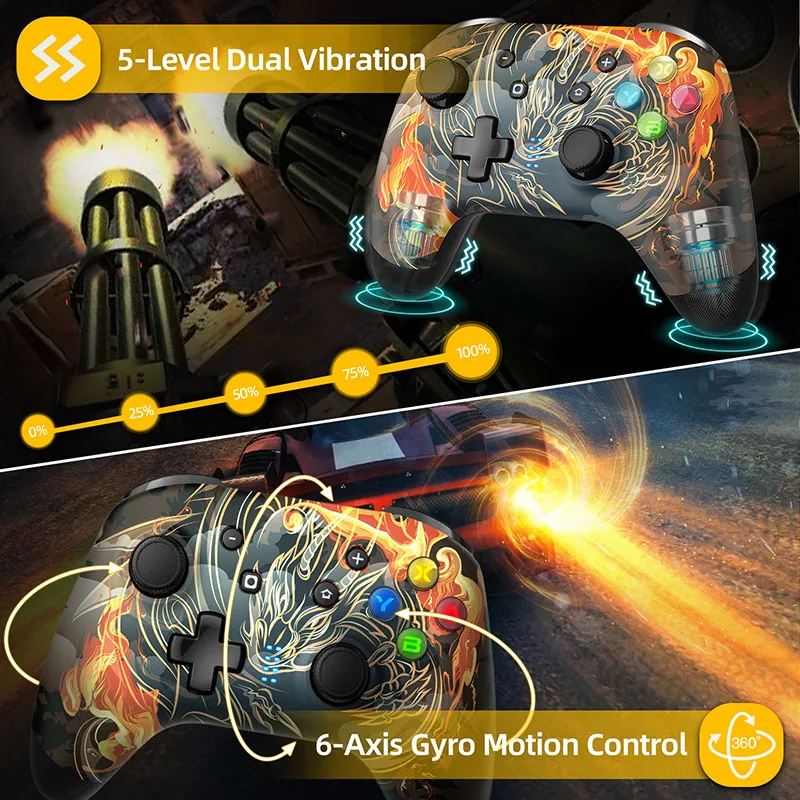
Modus und Verbindung
Mit Switch verbinden
1) Drücken Sie für die erste Verbindung im ausgeschalteten Zustand X + HOME. Wenn es sich nicht um die erste Verbindung handelt, drücken Sie im eingeschalteten Zustand kurz HOME, um automatisch eine Verbindung herzustellen. Die Switch-Bluetooth-Verbindung unterstützt die Home-Taste zum Aufwecken des Hosts.
2) Schalten Sie den Switch ein, wählen Sie „Controller“ und dann „Griff/Reihenfolge ändern“. Der Controller erkennt und koppelt den Switch-Host automatisch. Nach erfolgreicher Verbindung leuchtet das entsprechende LED-Licht weiter.
Mit Mobiltelefon verbinden
1) Android-Modus: Für die erste Verbindung drücken Sie B+HOME; Wenn es sich nicht um die erste Verbindung handelt, drücken Sie zum Starten einfach kurz die HOME-Taste. Im Bluetooth-Pairing-Modus blinkt LED1, was bedeutet, dass die Verbindung erfolgreich hergestellt wurde. LED1 leuchtet ständig; Der Gerätename ist Gamepad.
2) IOS-Modus: Bei erster Verbindung A + HOME; Wenn nicht die erste Verbindung, drücken Sie zum Einschalten einfach kurz HOME. Wechseln Sie in den Bluetooth-Kopplungsmodus, die LED2-Leuchten blinken, nach erfolgreicher Verbindung leuchtet die entsprechende LED-Leuchte weiter; Der Gerätename lautet Xbox Wireless Controller
Mit PC verbinden
1) Verbinden Sie den Controller über ein USB-Datenkabel mit dem PC. Nach erfolgreicher Verbindung leuchten die Kontrollleuchten, Standard-Xinput-Modus, LED1 + Led4-Licht ist an, drücken Sie lange auf Turbo, um in den Dinput-Modus zu wechseln, mit einer Vibration leuchten die Kontrollleuchten LED2 und LED3 dauerhaft, dann bedeutet dies, dass der Modus erfolgreich umgeschaltet wurde.
2) Verbinden Sie den Controller über einen USB-Empfänger mit dem PC. Stecken Sie den Empfänger in den USB-Anschluss des Computers. Drücken Sie die Taste an der Seite des USB-Empfängers. Der Treibername lautet „Xbox 360 Controller“. Drücken Sie Y+HOME. Der Controller beginnt mit der Kopplung mit dem Empfänger. LED4 bleibt an, was bedeutet, dass die Verbindung erfolgreich ist
Schaltflächenlayout ändern
Wenn Sie beim Spielen auf Ihrem PC mit der Nintendo Switch-Tastenanordnung B, A, Y, X nicht vertraut sind und zur Xbox-Tastenanordnung A, B, Handbuch mit Ihrem Mobiltelefon, um die „KeyLinker“-APP herunterzuladen. Über diese APP können Sie die Tasten des Controllers ändern, die Vibration anpassen, den Turbo, die Makrodefinition und andere Funktionen einstellen.
(Hinweis: Die in der APP vorgenommenen Einstellungen gelten auch auf anderen Plattformgeräten. Wenn Sie die Anfangseinstellungen des Controllers wiederherstellen möchten, müssen Sie in der APP „Werkseinstellungen wiederherstellen“ auswählen.)
Packliste
1 x 9124 Gaming-Controller
1 x Ladekabel
1 x Benutzerhandbuch
1 x USB-Empfänger (Käufer wählen)
1 x Telefonhalter (Käufer wählen)



Zahlung & Sicherheit
Deine Zahlungsinformationen werden sicher verarbeitet. Wir speichern keine Kreditkartendaten und haben auch keinen Zugang zu deinen Kreditkartendaten.